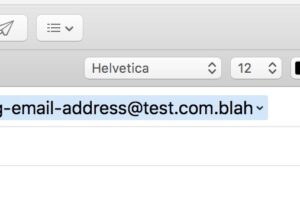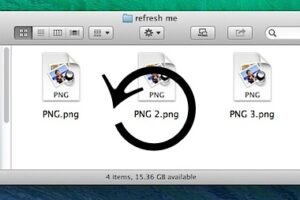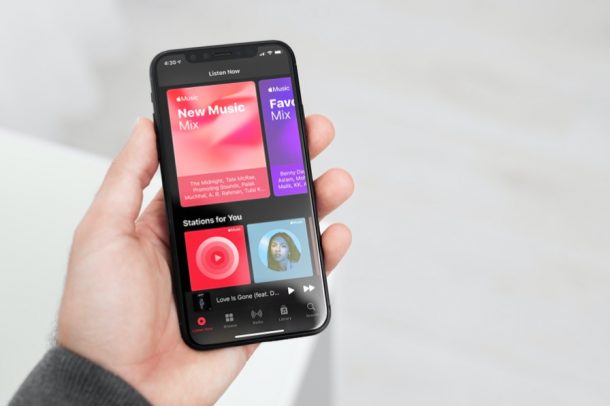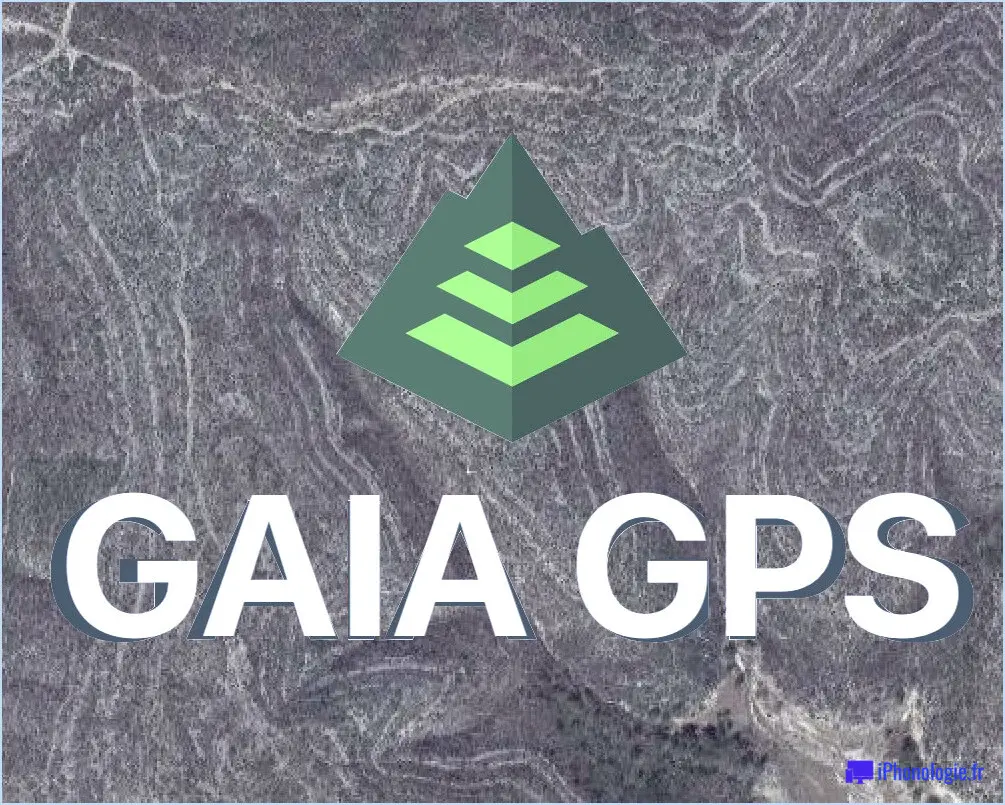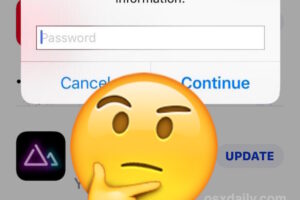Comment utiliser Mail Drop in iOS pour l'envoi de fichiers volumineux par courrier électronique
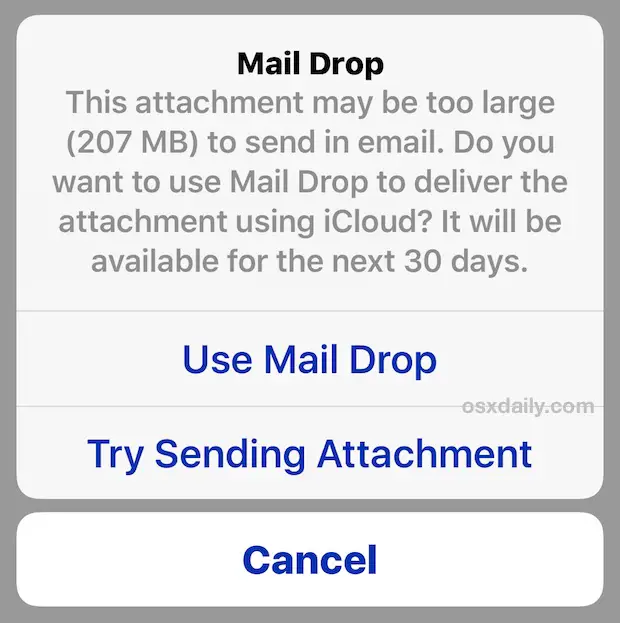
La dernière version d'iOS prend en charge la fonction "Mail Drop", qui permet aux utilisateurs de télécharger un gros fichier sur iCloud pour qu'un destinataire puisse le télécharger, plutôt que de tenter de joindre le gros fichier au courriel lui-même. Cette fonction est très utile car elle permet d'envoyer des fichiers jusqu'à 5 Go par courrier électronique, alors qu'il n'est pas rare qu'un fichier de plus de 20 Mo soit rejeté par le serveur de courrier électronique du destinataire. Vous constaterez que Mail Drop est particulièrement bien adapté à l'envoi de gros fichiers vidéo HD depuis un iPhone ou un iPad vers un autre endroit, mais il a évidemment d'autres utilisations.
Mail Drop fonctionne sur tout iPhone, iPad ou iPod touch fonctionnant sous iOS 9.2 ou une version ultérieure, à condition que l'appareil ait configuré iCloud. Le destinataire du message électronique peut tout utiliser, qu'il s'agisse de Mac OS X, iOS, Android ou Windows. La même fonctionnalité est également disponible pour les utilisateurs de Mac Mail, mais pour les besoins de la présente étude, nous nous concentrerons sur l'accès et l'utilisation de MailDrop à partir d'iOS.
Utilisation de Mail Drop dans l'application iOS Mail pour l'envoi de fichiers volumineux depuis l'iPhone, l'iPad et l'iPod touch
Le Mail Drop doit être déclenché automatiquement lorsqu'un fichier de plus de 20 Mo est joint à un courriel et que l'on tente de l'envoyer d'un appareil iOS vers un autre endroit. Cela dit, il est parfois moins fiable de joindre un fichier directement à partir de l'application Mail dans iOS, mais vous pouvez toujours déclencher la demande de Mail Drop dans iOS en essayant d'envoyer un gros fichier vidéo à partir de l'application Photos.
- Joignez un gros fichier (plus de 20 Mo) à un courriel comme n'importe quelle autre pièce jointe et remplissez les détails du destinataire et du message comme d'habitude
- Allez à "Envoyer" et vous verrez un message indiquant "Dépôt de courrier : Cette pièce jointe est peut-être trop grande pour être envoyée par courrier électronique. Voulez-vous utiliser Mail Drop pour distribuer la pièce jointe en utilisant iCloud ? Elle sera disponible pendant les 30 prochains jours". - choisissez "Use Mail Drop" pour lancer le téléchargement vers iCloud
- Envoyez le courriel comme d'habitude, le courriel inclura un lien de téléchargement vers le fichier Mail Drop dans iCloud plutôt que d'avoir une pièce jointe directe dans le message
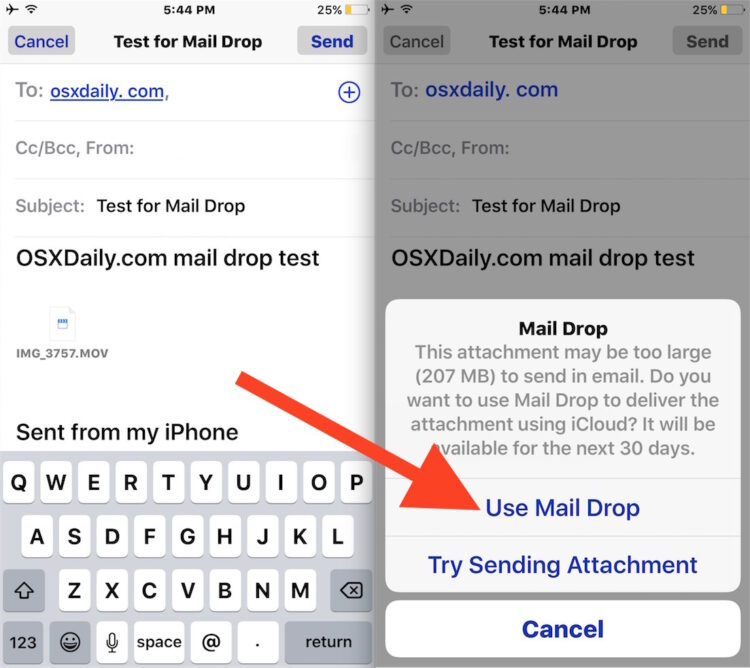
Mail Drop est facile à utiliser tant pour les expéditeurs que pour les destinataires, et comme mentionné, du côté du destinataire, le client de messagerie peut être dans n'importe quel système d'exploitation, le lien de téléchargement fonctionne de la même manière et ne nécessite pas iOS ou iCloud pour récupérer le fichier Mail Drop.
Il semble qu'il y ait des paramètres pour le dépôt de courrier quelque part, mais soit chacun de mes appareils avec iOS est mis sur écoute, soit le paramètre n'était pas réellement inclus dans iOS 9.2, donc si vous essayez de trouver l'option "Limiter le dépôt de courrier sur les données cellulaires", vous la trouverez dans la recherche de paramètres d'iOS, mais pas dans les paramètres eux-mêmes. Comme il s'agit très certainement d'une fonctionnalité, on s'attend à ce qu'une prochaine version d'iOS corrige ce bogue et propose peut-être d'autres paramètres supplémentaires pour le dépôt de courrier dans iOS.
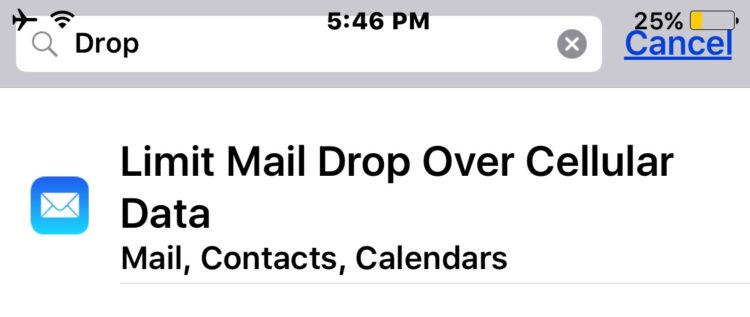
Pour ceux qui possèdent un ordinateur portable ou de bureau, vous pouvez également utiliser Mail Drop dans l'application Mail de Mac OS X, où il est tout aussi utile, et il existe également des moyens d'ajuster le seuil de taille de fichier pour déclencher Mail Drop sur le Mac. Il est à espérer que de tels réglages seront également disponibles sous iOS, mais en attendant, cela fonctionne très bien sans cela.